สำหรับใครที่ใช้แอป Apple Music ในการฟังเพลง เรามาชม 9 เคล็ดลับที่มีทั้งการตั้งค่าและการใช้งานที่ควรรู้ซึ่งอาจจะช่วยให้การฟังเพลงของเราสนุกมากขึ้น
9 เคล็ดลับการตั้งค่าและใช้งาน Apple Music ที่ควรรู้ ช่วยให้การฟังเพลงสนุกมากขึ้น
1. ดูเนื้อเพลงแบบเต็ม
ใน iOS 13 ได้เพิ่มการแสดงเนื้อเพลงหรือเนื้อร้องแบบเรียลไทม์ที่แสดงไปพร้อมกับการเล่นเพลง แต่เราก็สามารถดูเนื้อเพลงทั้งหมดแบบเต็มเพลงได้
โดยไปที่แอป Apple Music และเปิดหน้าจอเพลงที่กำลังเล่น > แตะไอคอน สามจุด > ดูเนื้อเพลงทั้งหมด (View Full Lyrics)
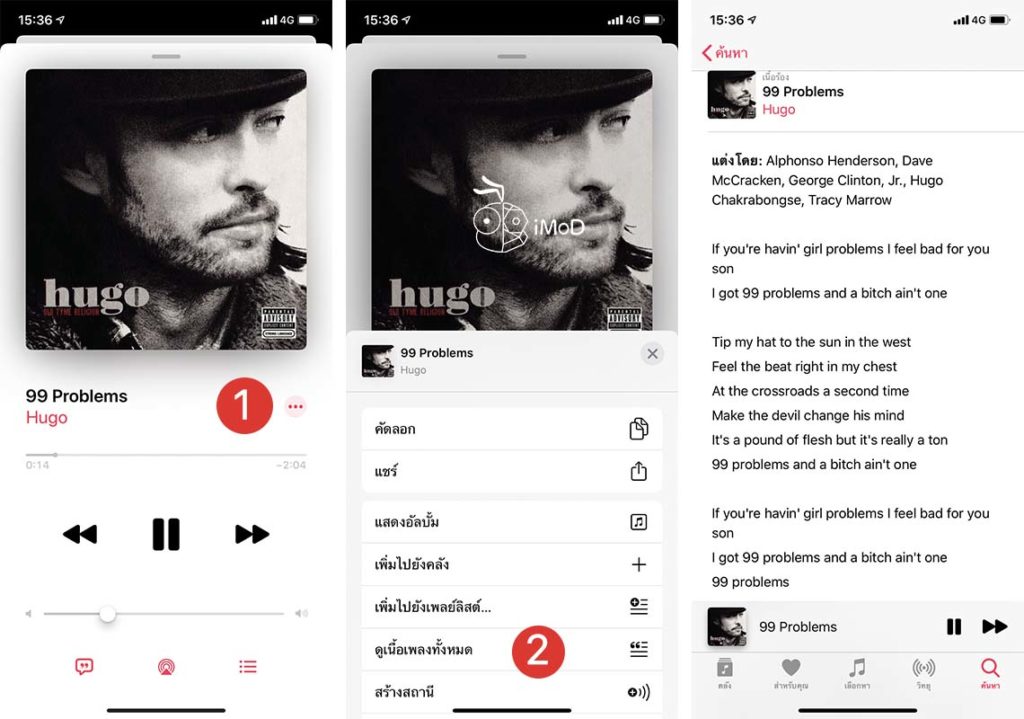
2. สตรีมเพลงแบบคุณภาพสูง
เวลาที่เราใช้ข้อมูลเซลลูลาร์ 4G หรือ 3G ในการสตรีมเพลงบน Apple Music ระบบจะตั้งค่าปิดการสตรีมเพลงแบบคุณภาพสูงเป็นค่าเริ่มต้น แต่สำหรับใครที่ใช้แพ็กเกจเน็ตแบบไม่จำกัด ก็สามารถเปิดการตั้งค่านี้เพื่อฟังเพลงที่มีคุณภาพสูงได้
ไปที่การตั้งค่า (Settings) > เพลง (Music) > ข้อมูลเซลลูลาร์ (Cellular Data) > เปิด การสตรีมแบบคุณภาพสูง (High Quality Streaming)
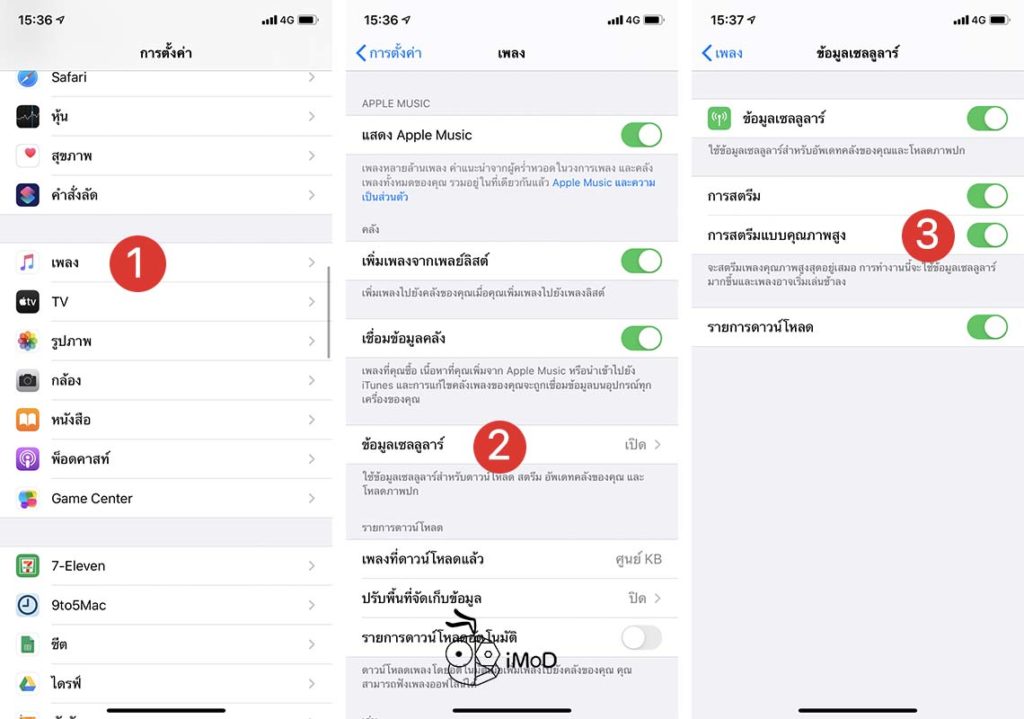
แต่สำหรับใครที่ใช้แพ็กเกจเน็ตแบบจำกัดจำนวน GB แนะนำให้ปิดการสตรีมเพลงคุณภาพสูง เนื่องจากการเปิดไว้อาจจะทำให้เน็ตหมดไว
3. ดาวน์โหลดเพลงในเพลย์ลิสต์อัตโนมัติ
หากเราต้องการดาวน์โหลดเพลงที่ชื่นชอบมาเก็บไว้ฟังในเครื่องแบบออฟไลน์ โดยที่ไม่ต้องทำการกดดาวน์โหลดทีละอัลบั้ม เราสามารถตั้งค่าให้ Apple Music ดาวน์โหลดเพลงที่เราเพิ่มไปยังคลัง (Library) ได้อัตโนมัติ เวลาที่เราเพิ่มเพลงในคลัง เพลงนั้นก็จะถูกดาวน์โหลดมาไว้ในเครื่องเพื่อฟังแบบออฟไลน์ได้
ตั้งค่าที่ การตั้งค่า (Settings) > เพลง (Music) > เปิด รายการดาวน์โหลดอัตโนมัติ (Automatic Downloads)
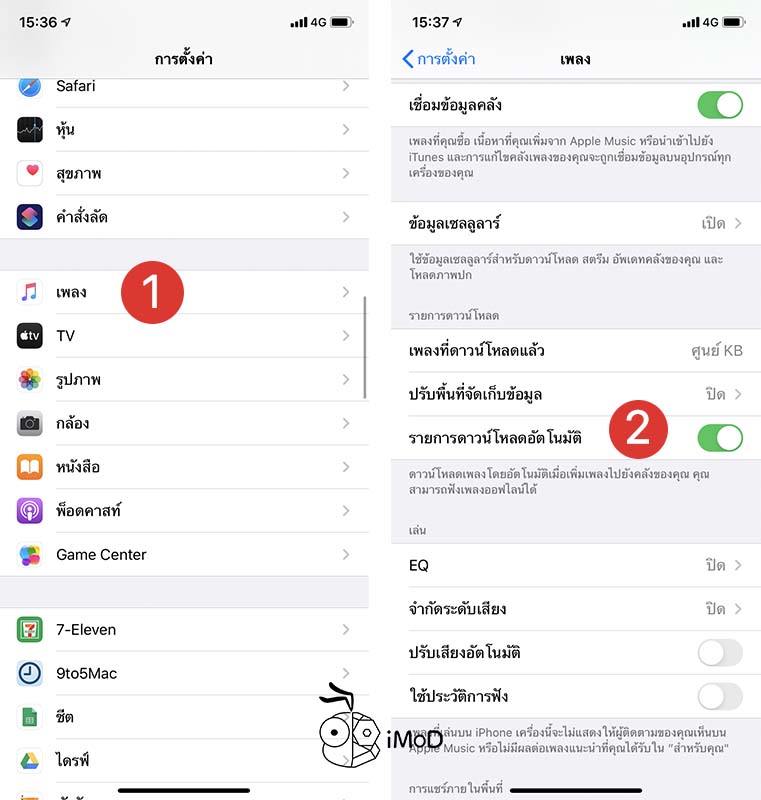
4. ปรับพื้นที่จัดเก็บข้อมูล
การตั้งค่าปรับพื้นที่จัดเก็บข้อมูล Apple Music จะช่วยคืนพื้นที่ iPhone เมื่อมีการตรวจสอบพบว่าพื้นที่ในเครื่องเหลือน้อย เช่น เวลาที่เราจะอัปเดต iOS ใหม่ แล้วพื้นที่ในการดาวน์โหลดซอฟต์แวร์ไม่เพียงพอ หากเราตั้งค่าปรับพื้นที่จัดเก็บข้อมูลไว้ เครื่องก็จะลบเพลงเก่า ๆ ออก เพื่อคืนพื้นที่ให้เครื่องสามารถทำงานที่จำเป็นได้
ไปที่ การตั้งค่า (Settings) > เพลง (Music) > ปรับพื้นที่จัดเก็บข้อมูล (Optimize Storage) > เปิด ปรับพื้นที่จัดเก็บข้อมูล (Optimize Storage)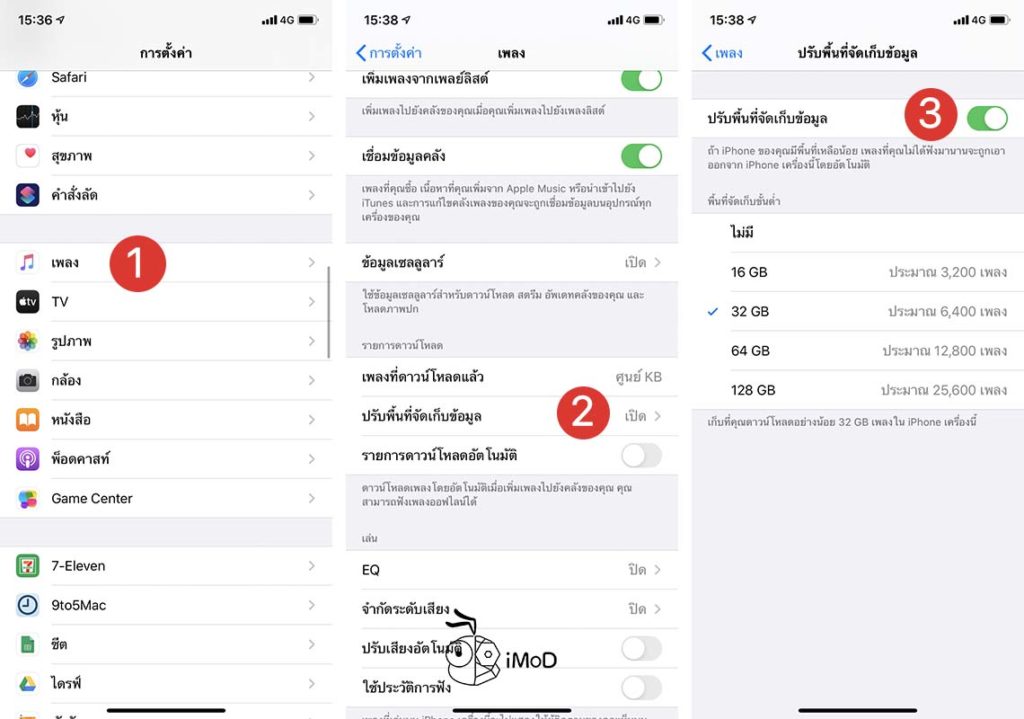
หากต้องการจำกัดขนาดพื้นที่จัดเก็บสำหรับการดาวน์โหลดเพลงด้วย ก็สามารถเลือกตัวเลือกขนาดพื้นที่จัดเก็บขั้นต่ำด้านล่างได้เลย เพื่อป้องกันการดาวน์โหลดเพลงจำนวนมาก
5. ค้นหาเพลงด้วยเนื้อเพลง
เราสามารถค้นหาเพลงจากเนื้อเพลงใน Apple Music ตั้งแต่ iOS 12 เป็นต้นมา การค้นหาจากชื่อเพลงนั้นจะช่วยให้คนที่ชอบลืมชื่อเพลงค้นหาเพลงเจอได้ง่ายขึ้น เพียงแค่พิมพ์เนื้อเพลงบางส่วนในช่องค้นหา เราก็จะเจอเพลงที่ต้องการฟัง
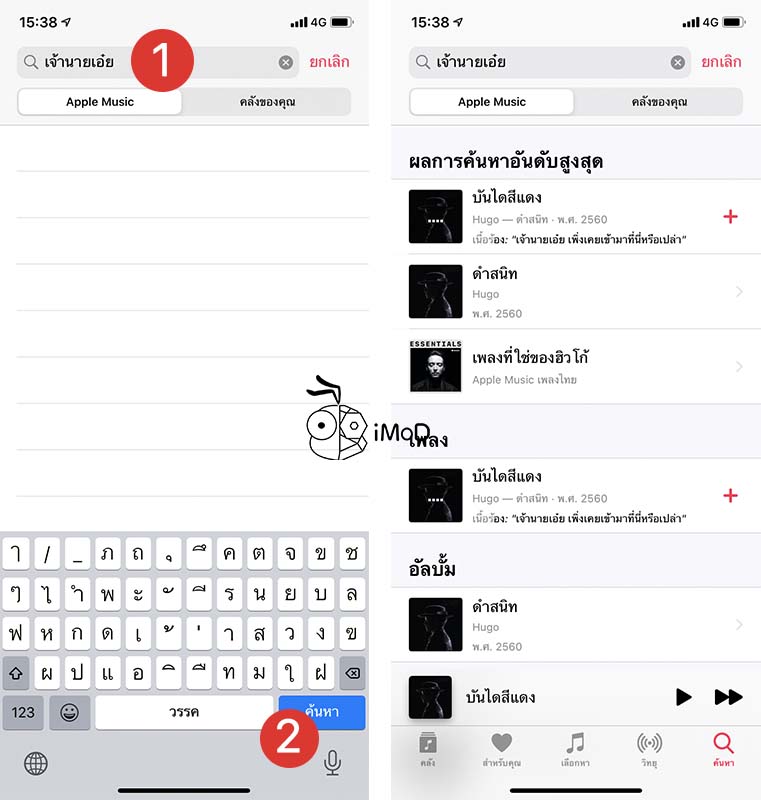
6. ค้นหาเพลงอื่นจากศิลปินที่ชอบ
นอกจากนี้เรายังสามารถค้นหาเพลงอื่น ๆ จากศิลปินที่ชอบได้อีกด้วย โดยพิมพ์ชื่นศิลปินหรือนักร้องที่ช่องค้นหา เพลงของศิลปินคนนั้นก็จะแสดงทั้งหมด สามารถเลือกเพลงที่ต้องการฟังได้เลย
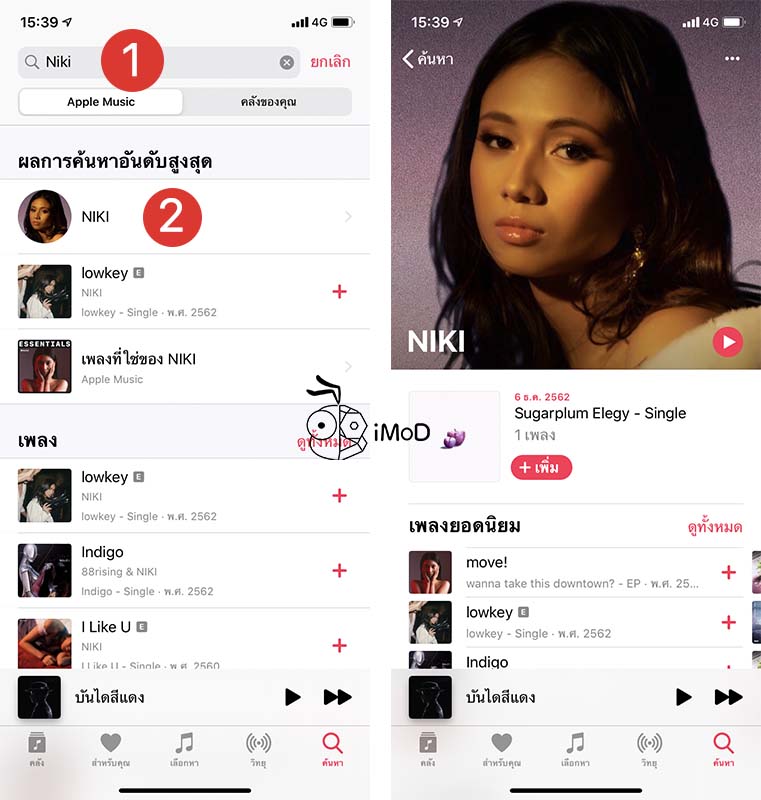
7. เล่นเพลงบน Apple TV หรือ HomePod
หากเรามีอุปกรณ์ Apple TV หรือ HomePod เราสามารถใช้งานฟีเจอร์ AirPlay ในการสั่งเล่นเพลงจาก iPhone ไปยังอุปกรณ์เหล่านี้ได้ เพื่อการรับฟังเพลงบนลำโพงที่เสียงดีกว่า ได้อรรถรถมากกว่า
Apple TV หรือ HomePod จะต้องเชื่อมต่อเครือขายอินเตอร์เน็ตเดียวกันกับ iPhone จากนั้นเราก็เลือกไอคอน AirPlay บนหน้าจอ Now Playing และเลือกอุปกรณ์ที่ต้องการได้เลย
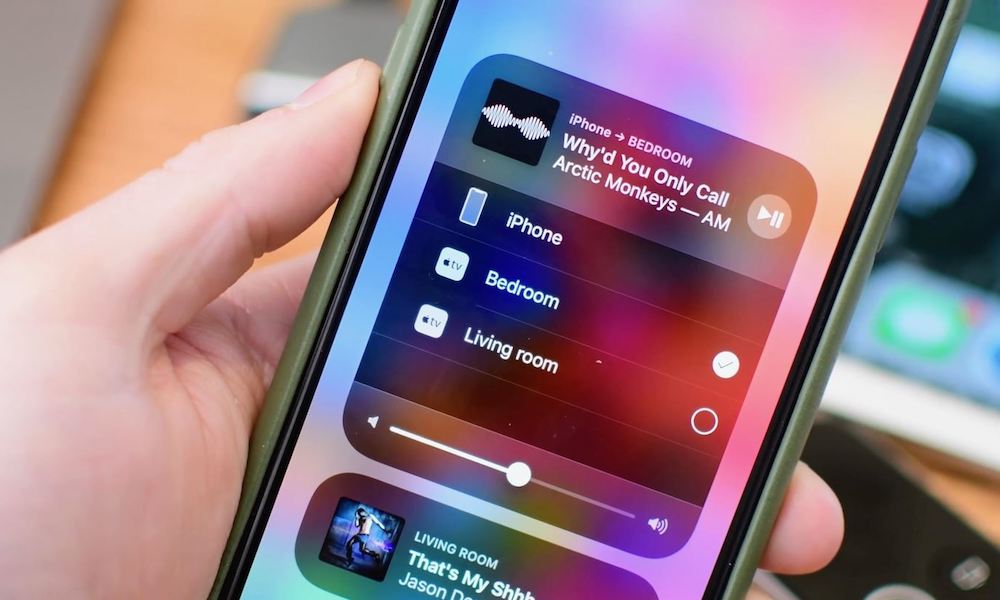
หากมีลำโพงบลูทูธก็สามารถเชื่อมต่อบลูทูธกับ iPhone และเลือกเปิดเพลงฟังได้เช่นกัน
8. ตั้งเสียงปลุกจากเพลงใน Apple Music
ถ้าเราเบื่อเสียงนาฬิกาปลุกแบบเดิม ๆ แล้ว ลองเปลี่ยนเป็นเพลงใน Apple Music ดูบ้าง เผื่อว่าจะช่วยให้การตื่นนอนในตอนเช้านั้นสดใสมากขึ้นด้วยเพลงที่ชื่นชอบ เพียงตั้งค่าให้เสียงปลุกเป็นเพลงจาก Apple Music
ไปที่ แอปนาฬิกา (Clock) > แตะแท็บ นาฬิกาปลุก (Alarm) แล้วแตะ แก้ไข (Edit) ด้านบน > เลือกเวลา > แตะ เสียง (Sound)
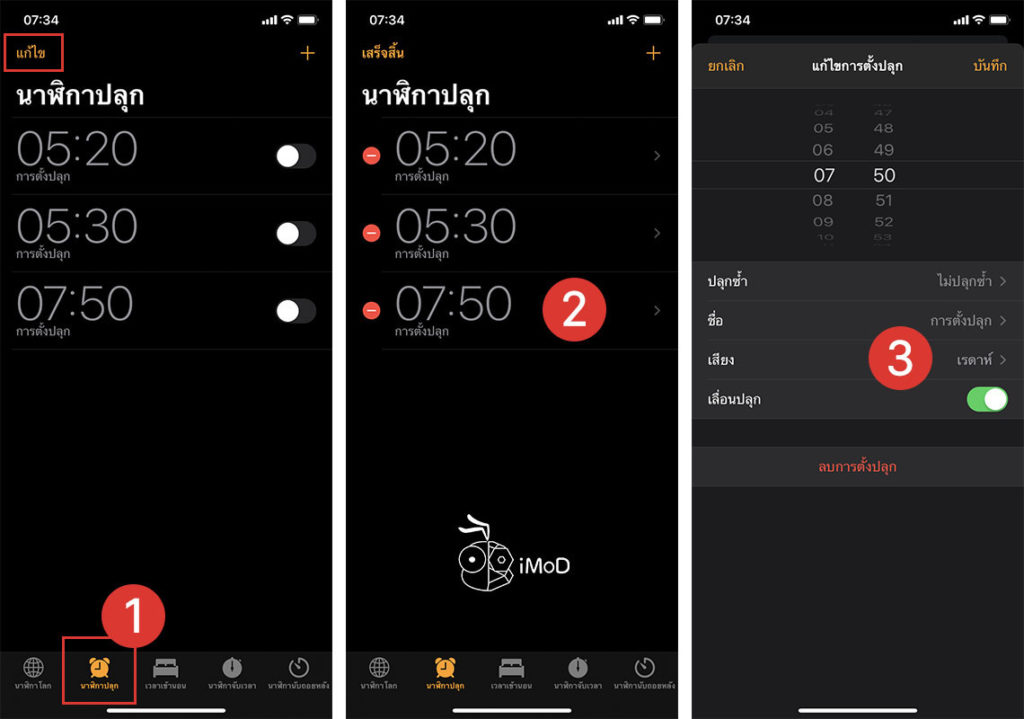
แตะ เลือกเพลง (Pick a song) หรือถ้ามีเพลง Tone Store ที่ซื้อจาก iTunes ก็สามารถแตะเลืกดาวน์โหลดเสียงที่ซื้อได้ > แตะเลือกไลบรารี่ที่ต้องการ > แตะเลือกเพลงที่ชื่นชอบ
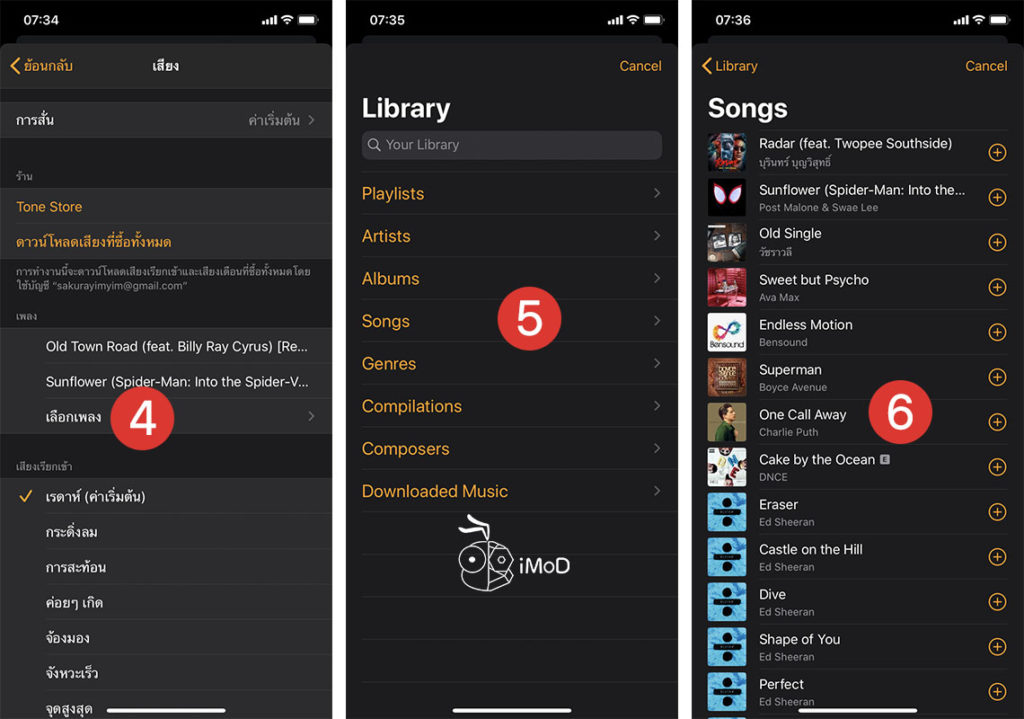
9. ปรับ Equalizer ในแบบที่ชอบ
เราสามารถตั้งค่าปรับเปลี่ยน Equalizer (EQ) ได้ตามใจชอบหลากหลายแนว อยากให้เสียงเพลงออกมาแนวไหนก็ปรับได้ ไม่ว่าจะเน้นเบส, R&B, Jazz และอื่น ๆ ก็สามารถปรับให้เสียงสมดุลได้ตามแบบที่ต้องการ
ไปที่ การตั้งค่า (Settings) > เพลง (Music) > EQ > เลือก EQ ในแบบที่ต้องการ
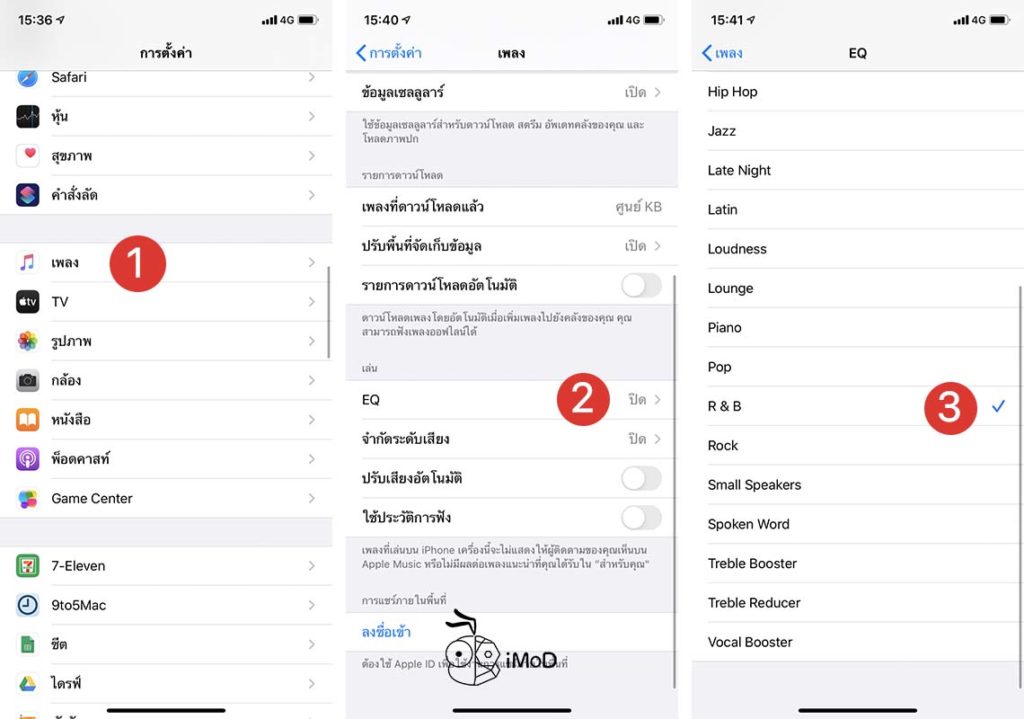
และนี่ก็เป็นเคล็ดลับสำหรับการตั้งค่าและใช้งาน Apple Music ที่อาจจะช่วยให้การฟังเพลงสนุกมากขึ้น บางคนอาจจะยังไม่ทราบมาก่อนว่าบางฟีเจอร์นั้นสามารถทำได้ ลองตั้งค่าตามความเหมาะสมในการใช้งานของตนเองดูนะคะ
ขอบคุณ idropnews

